Cara Mengganti Nama Perangkat iPhone dan iPad Apple
Jika kita baca sepintas memang judul dari materi pada artikel kali ini terlihat simple, tetapi tips dan cara yang akan dibagikan pada artikel kali ini akan sangat berguna bagi teman-teman pengguna perangkat apple iPhone dan iPad.
Mengapa saya dapat mengatakan demikian ?
Karena pada setiap penggunaan perangkat apple iPhone dan iPad tentunya kita tidak terlepas dari pemanfaatan fitur-fitur yang ada di iPhone dan iPad yang digunakan.
Contohnya pada penggunaan fitur AirDrop, fitur Wi-fi Hotspot maupun saat mengkoneksikan perangkat iPhone dan iPad ke komputer untuk mentransfer data biasanya kita perlu mengetahui nama dari perangkat iPhone dan iPad yang dioperasikan untuk mempermudah aktifitas yang dilakukan dan agar tidak terjadi kesalahan dalam mengkoneksikan perangkat iPhone dan iPad yang dituju.
Untuk mengetahui nama perangkat dari iPhone dan iPad yang kita gunakan dapat dilihat dengan langkah-langkah sebagai berikut :
Buka aplikasi Settings yang ada pada perangkat apple iPhone dan iPad.
- Pilih dan buka Menu General yang ada di bagian Settings.
- Buka Menu About yang tampil untuk menampilkan rincian nama dan detail spesifikasi dari perangkat iPhone dan iPad yang digunakan.
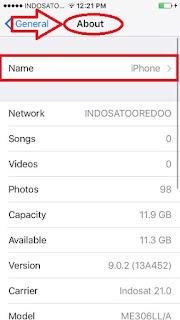
Cara Mengganti Nama Perangkat iPhone dan iPad
Untuk cara mengganti nama pada perangkat iPhone dan iPad yang kita gunakan sebenarnya simple hampir sama seperti langkah-langkah mengecek nama perangkat iPhone dan iPad yang telah dijelaskan diatas yaitu :
- Buka Aplikasi Settings
- Pilih Menu General
- Buka Menu About
- Pilih Pilihan Name yang ada dibagian paling atas dari informasi About perangkat yang tampil
- Silahkan ganti Nama perangkat yang ingin digunakan pada iPhone dan iPad sesuai keinginan Setelah selesai mengganti nama perangkat pilih pilihan Done untuk menyelesaikan dan menyimpan nama baru perangkat yang telah diatur.
Bagaimana teman-teman, bukankah cara mengganti nama perangkat iPhone dan iPad yang telah dijelaskan diatas cukup mudah bukan ?
Ayo segera ganti nama perangkat iPhone / iPad yang teman-teman gunakan jika belum pernah diatur untuk mempermudah teman-teman untuk keperluan koneksi dengan perangkat lain nantinya.
Pada beberapa kasus sering dijumpai setelah iPhone / iPad yang baru dikoneksikan dengan aplikasi iTunes yang ada di komputer dan MacBook, biayanya muncul pilihan setup pada layar aplikasi iTunes dengan pilihan atur sebagai perangkat iPhone / iPad baru dan pilihan restore dari file backup yang ada. Tentunya jika perangkat yang kita gunakan merupakan perangkat baru dan ingin dikoneksikan dengan iTunes dan kita tidak ingin menggunakan data backup yang lama tentunya pilihan pertama yang kita pilih yaitu pilihan atur sebagai perangkat iPhone / iPad baru. Dan hal ini biasanya menyebabkan penyelarasan antara perangkat iPhone / iPad yang dikoneksikan di iTunes komputer / macbook sehingga seringkali nama pada perangkat iPhone / iPad berubah mengikuti nama perangkat yang digunakan pada komputer dan macbook.
Berikut sedikit tips dan cara untuk mengganti nama perangkat iPhone / iPad yang telah dikoneksikan ke iTunes macbook / komputer :
- Hubungkan perangkat iPhone / iPad yang digunakan ke komputer / macbook.
- Buka aplikasi iTunes yang ada di komputer / macbook.
- Cari perangkat iPhone / iPad yang telah terkoneksi di iTunes dan klik perangkat iPhone / iPad tersebut.
- Dibagian sudut kiri-atas / disebelah gambar perangkat, klik nama perangkat yang ingin kita ganti namanya.
Ketikan nama baru untuk perangkat, kemudian tekan Return (Kembali) di papan ketik. iTunes secara otomatis akan menyelaraskan perangkat.
Sebenarnya ke-2 cara mengganti nama perangkat iPhone / iPad baik melalui aplikasi iTunes di komputer / macbook dan langsung dari perangkat iPhone / iPad yang telah dijelaskan diatas memiliki fungsi yang sama. Jadi silahkan teman-teman pilih yang mana cara yang lebih mudah untuk teman-teman ikuti.
Sekian artikel yang dapat saya bagikan tentang "Cara Mengecek dan Mengganti Nama Pada Perangkat iPhone dan iPad Apple" , semoga dapat menambah pengetahuan apple teman-teman dan bisa membatu teman-teman yang kebetulan juga sedang mencari cara untuk mengganti nama perangkat iPhone dan iPad yang digunakannya. Silahkan bertanya pada kolom komentar yang telah disediakan dibawah untuk penjelasan yang kurang dimengerti dari langkah-langkah tutorial diatas.



Slahkan berkomentar di bawah ini...
EmoticonEmoticon